Con iOS 16.3 puedes usar «llaves de seguridad» para proteger tu Apple ID
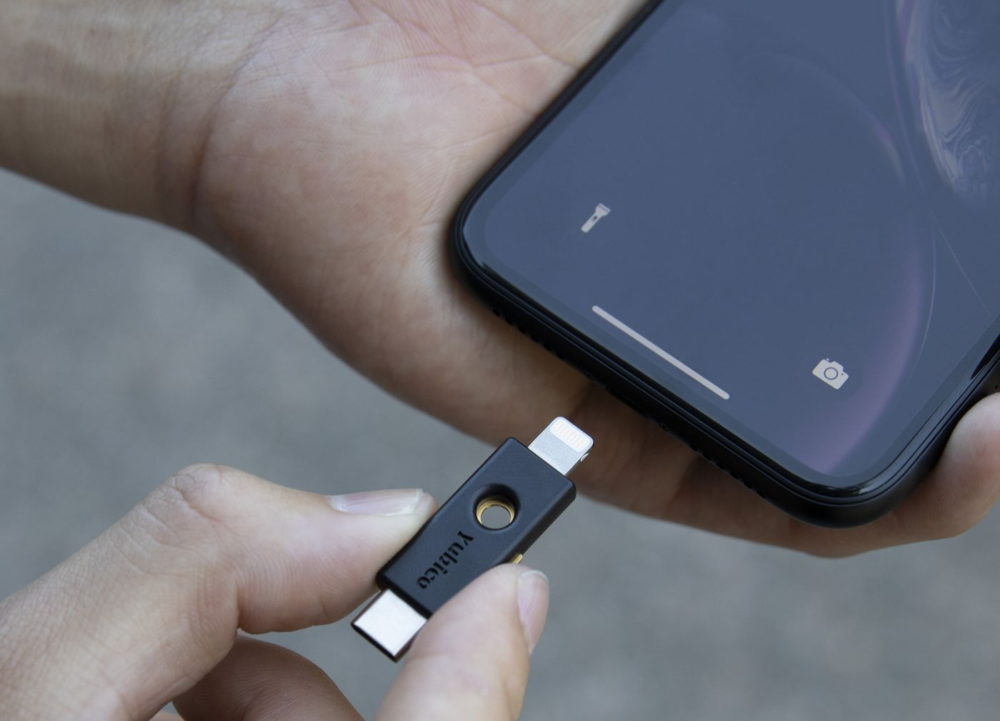
Apple ha publicado un documento que explica la nueva funcionalidad Llaves de seguridad para el Apple ID, disponible a partir de iOS 16.3, iPadOS 16.3 y macOS 13.2.
Esta función de seguridad está diseñada para personas que desean «protección adicional contra ataques dirigidos, como phishing o estafas de ingeniería social.»
Cuando está activada, el inicio de sesión en el Apple ID de Apple requiere introducir la contraseña de la cuenta y, a continuación, utilizar una llave de seguridad certificada FIDO para completar la autenticación de dos pasos, en lugar de un código de verificación tradicional de seis dígitos en otro dispositivo Apple.
Aquellos que activen la función deben tener mucho cuidado de no perder sus llaves de seguridad, ya que esto podría resultar en la pérdida de acceso a su cuenta de ID de Apple de forma permanente. Por esta razón, debe configurar al menos dos llaves de seguridad, con un máximo de seis en total.
Apple recomienda guardar las llaves de seguridad en más de un lugar. Por ejemplo, puedes esconder una llave en algún lugar de casa como solución de respaldo.
«Guarde sus llaves de seguridad en un lugar seguro y considere la posibilidad de guardar una llave de seguridad en más de un lugar», dice el documento. «Por ejemplo, guarda una llave en casa y otra en el trabajo. Si estás de viaje, es posible que desees dejar una de tus llaves de seguridad en casa.»
La llave de seguridad YubiKey 5Ci es una de las recomendadas por Apple
Para activar las llaves de seguridad para el ID de Apple en un iPhone o iPad, abre la app Ajustes, toca tu nombre, toca «Contraseña y seguridad», selecciona «Añadir llaves de seguridad» y sigue las instrucciones en pantalla. En el Mac, abre la app Ajustes del sistema, pulsa tu nombre, pulsa «Contraseña y seguridad», pulsa «Añadir» junto a «Llaves de seguridad» y sigue los pasos.
Las llaves de seguridad pueden eliminarse en cualquier momento repitiendo los pasos descritos anteriormente y pulsando o haciendo clic en «Eliminar todas las llaves de seguridad», momento en el que tu ID de Apple volverá a utilizar un código de verificación de seis dígitos para la autenticación de dos factores.
Muchas llaves de seguridad tienen un aspecto similar al de una memoria USB con puertos Lightning, USB-C y/o USB-A para conectividad directa con iPhones, iPads y Macs. Apple recomienda algunas llaves de seguridad en el documento, como la YubiKey 5Ci (🛒 Amazon) con Lightning y USB-C.
El documento de Apple proporciona algunos otros detalles importantes, por lo que vale la pena revisarlo antes de habilitar la función. Por ejemplo, no se puede iniciar sesión en iCloud para Windows cuando la función está activada, y algunos tipos de cuentas de ID de Apple no son compatibles.










